素面布料太過單調,製作一款印花想要呈現在布料上,合成出來可以給客戶看看或是方便消費者可以更快理解印花在布料上呈現的樣子,這時候就是透過合成來做,讓布料可以從素面直接變成有花色的圖案。
第一步:開新檔案
開新檔案載入布料的圖片
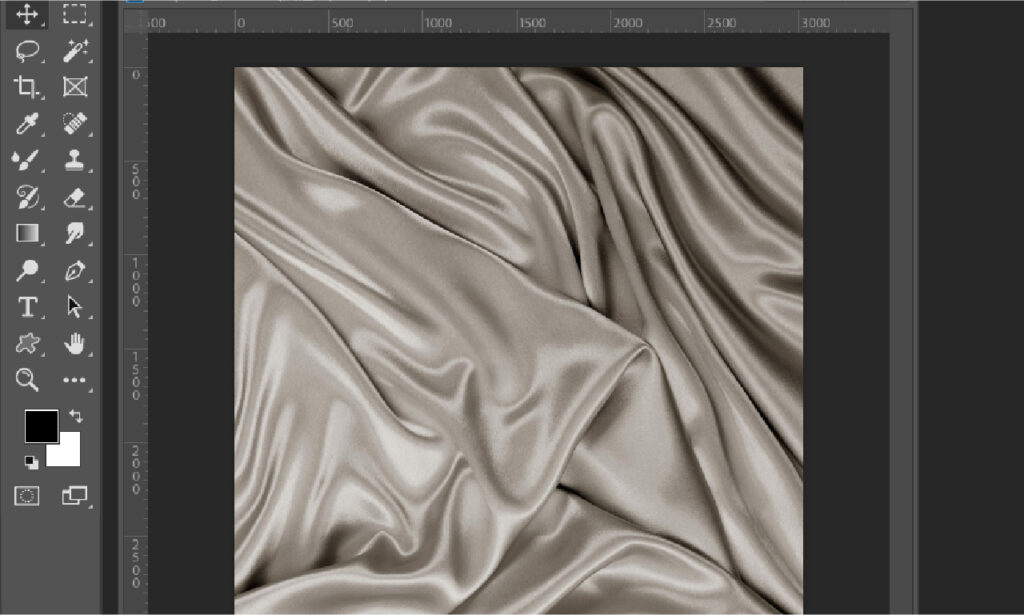
第二步:準備好你的印畫圖
選好你的印花或圖騰並且載入
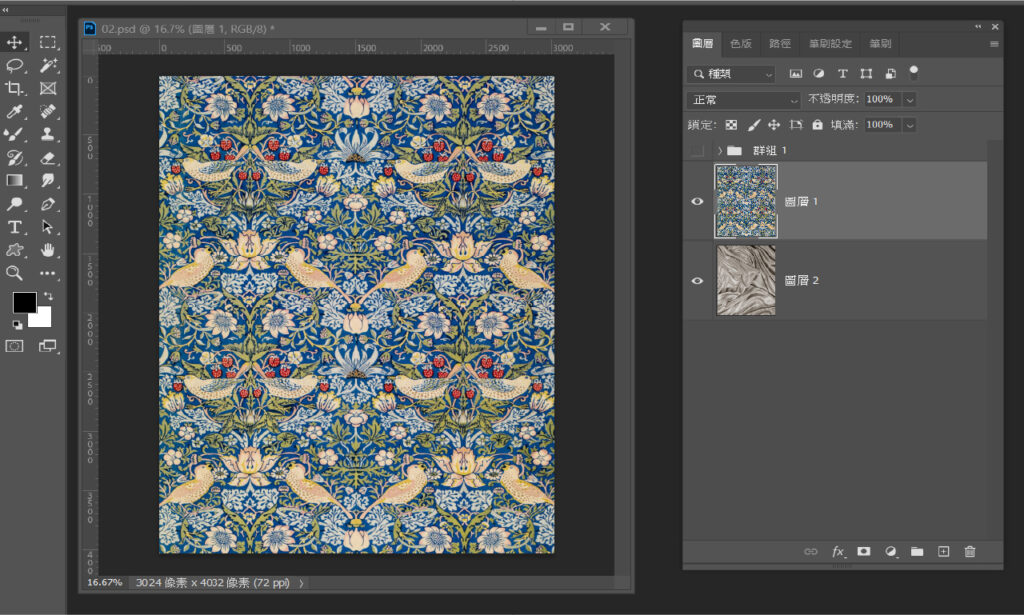
第三步:調整圖層混合模式
接著點到印花圖層,到圖層混合模式中,選擇「實光」
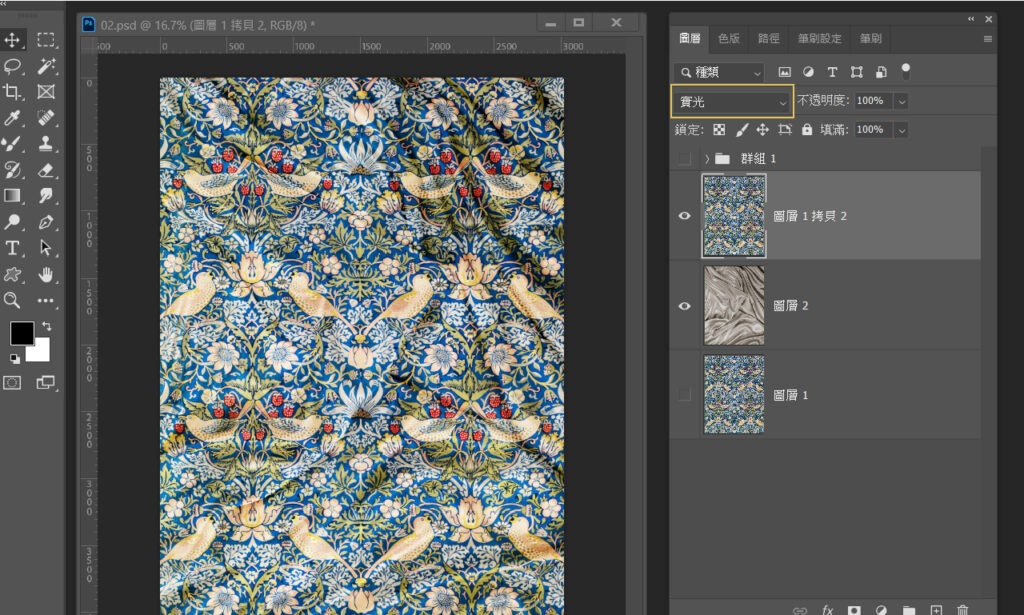
第四步:複製圖層
複製一層布料的圖層,然後我們將這層圖層變成黑白,點擊「影像→調整→去飽和度」
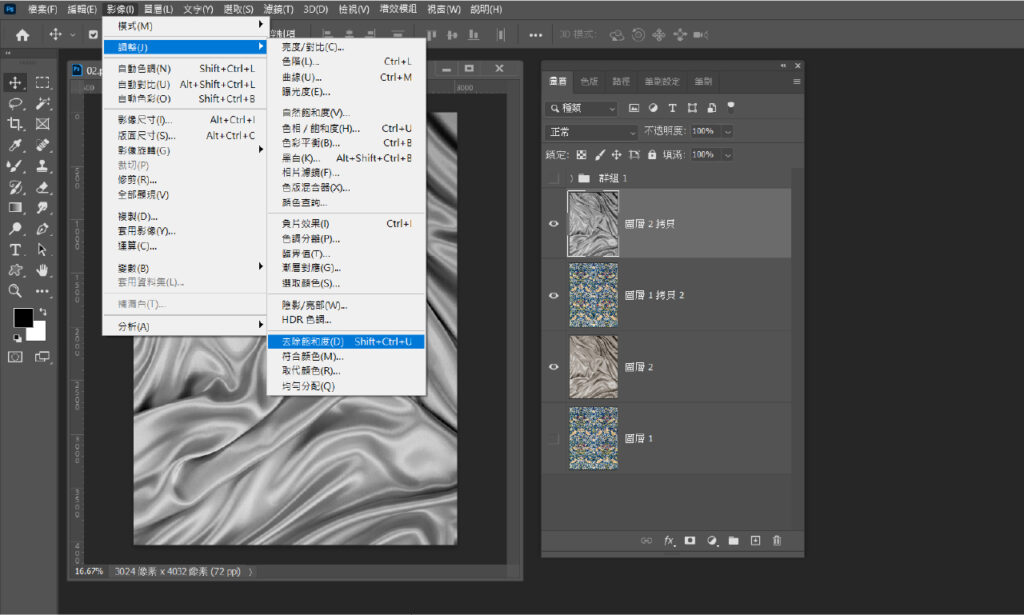
第五步:調整圖層混合模式
我們將剛剛黑白圖層的圖和混合模式,同樣調整為「實光」,這兩個步驟主要是用來加強布料的紋路,讓它更為清晰。
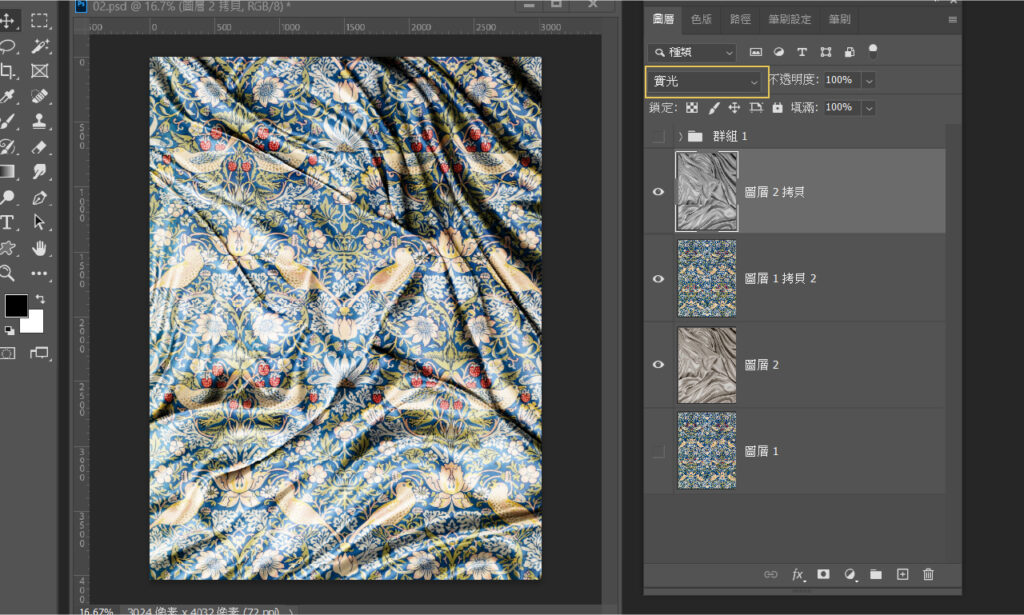
第六步:微調照片
最後調整一下照片光線,這邊我微調一下曲線
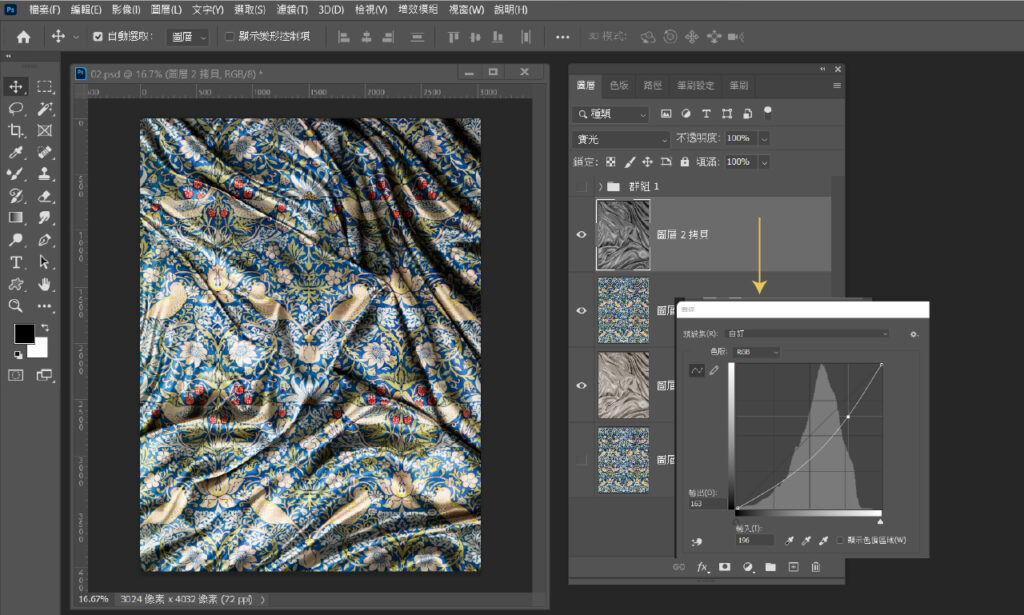
以上,就是這篇「布料合成」的製作方式,可以多選擇不同圖案來製作看看,讓一塊素面布料變成多種花色,做完之後也歡迎到IG上Tag我跟我分享你的成品。
Jessie

